6.1K


最近台灣疫情不見趨緩,確診人數持續攀升,萬一不小心確診,政府就會匡列接觸過的人。雖然我們都有下載台灣社交距離 App,但這 App 並不會提供我們的足跡紀錄,如果你想查詢足跡的話,建議使用 Google 地圖時間軸功能,啟用定位後,它會替我們一一紀錄每天到訪過的地點與到訪時間。
不知道如何設定的話也不用擔心,本篇 Google 地圖 足跡查詢教學會詳細教大家怎麼開啟 Google 時間軸定位功能,也會教你查詢自己的足跡紀錄。
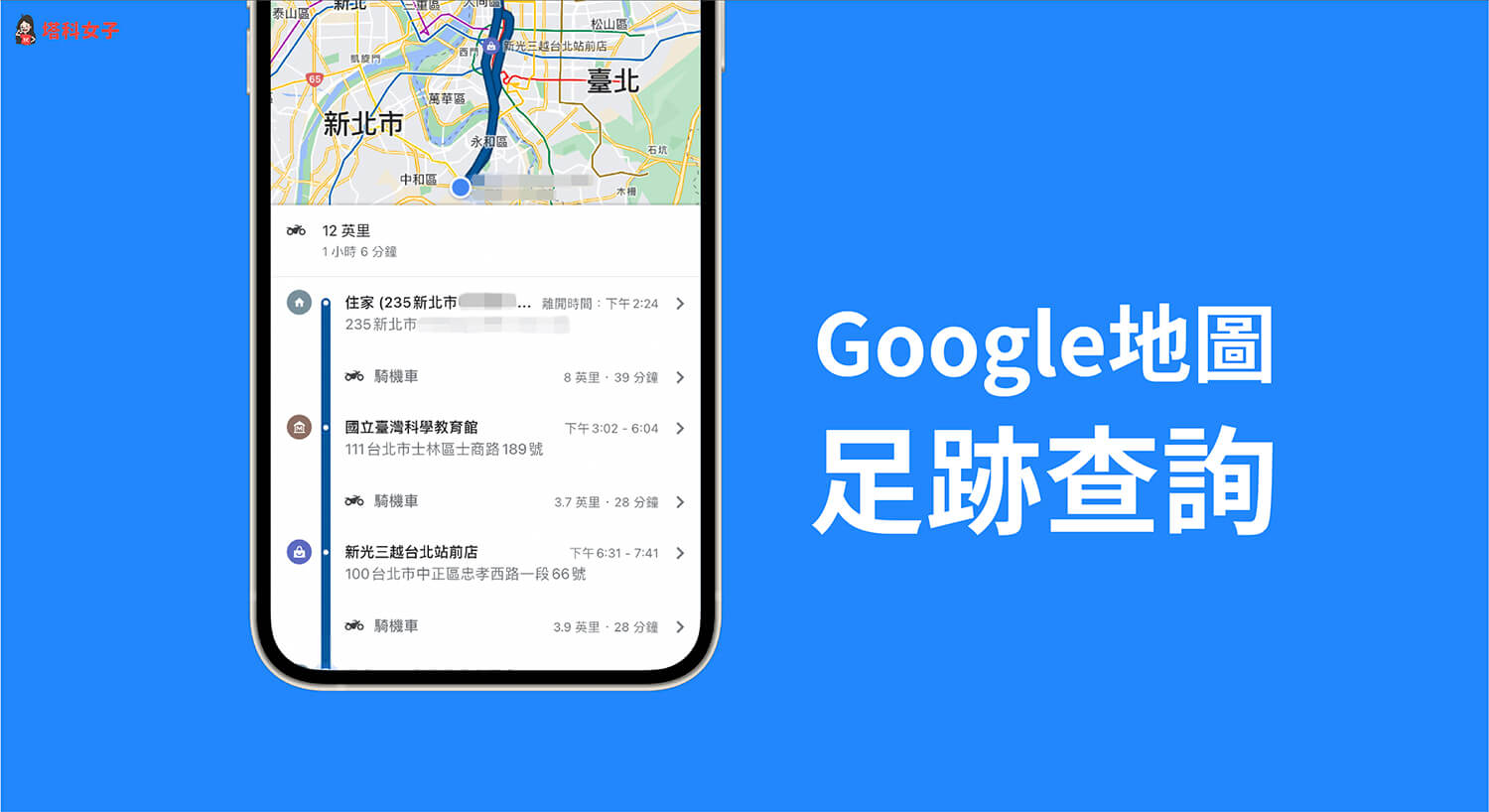
如何開啟 Google Maps 時間軸功能?
如前所述,只要使用 Google 地圖內建的「你的時間軸」功能就可以查詢自己的準確足跡,因為它會透過你手機裡的 Google Maps App 定位你去過的地點,例如幾月幾日的幾點到幾點曾經到訪過哪些地方,這些足跡資料在疫情險峻的現在就很實用,當然前提是你需要帶手機出門,這樣才會有紀錄。
啟用「時間軸定位」設定
但在使用 Google 地圖時間軸來查詢足跡之前,我們需要先確定自己是否有開啟相關定位設定,請依照以下步驟在 Google 地圖 App 裡開啟 Google Mapas 時間軸功能:
- 在 iPhone 或 Android 手機開啟 Google 地圖 App。
- 點選地圖首頁右上角「大頭貼」圖示,選擇「你的時間軸」。
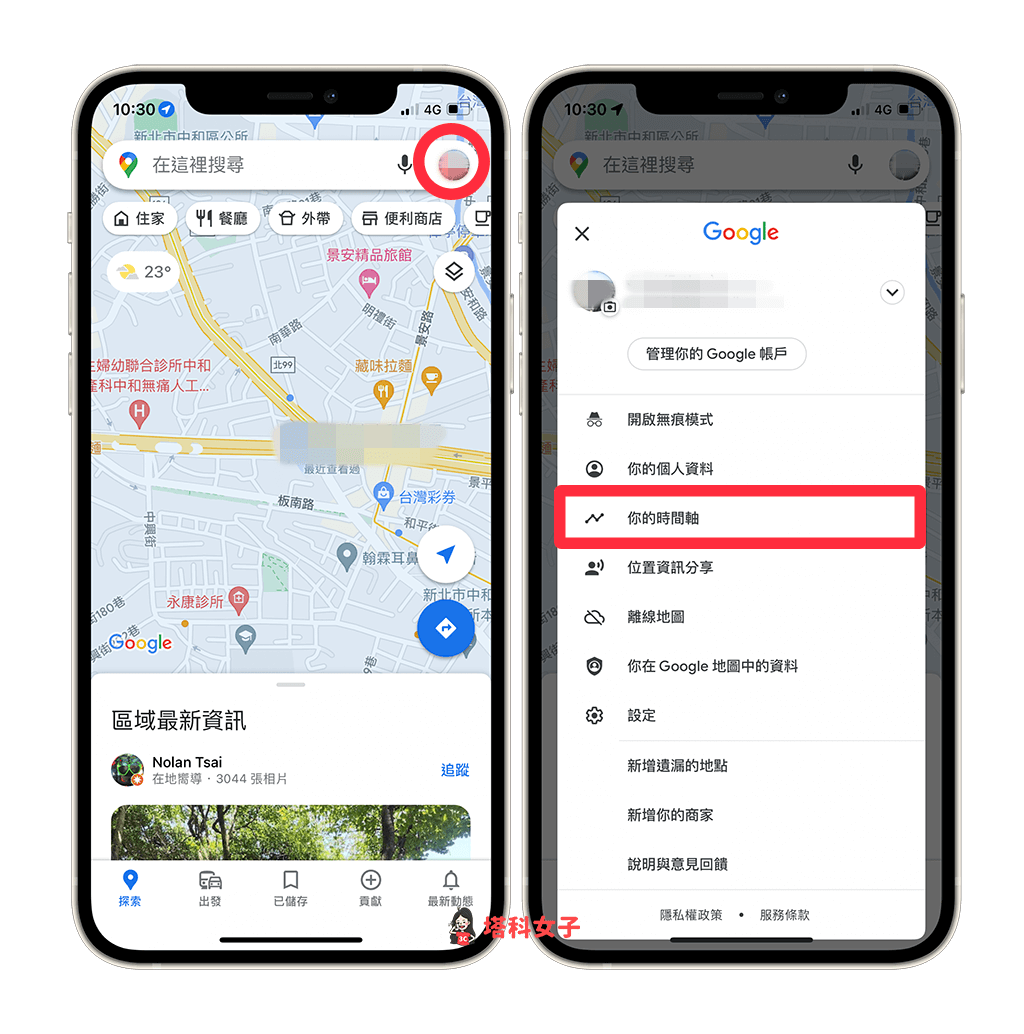
- 在 Google 地圖時間軸頁面上,如果你看到「沒有造訪紀錄」的話,那就代表你沒有開啟相關的 Google 定位紀錄設定,請按一下右上角「⋯」>「設定和隱私權」。
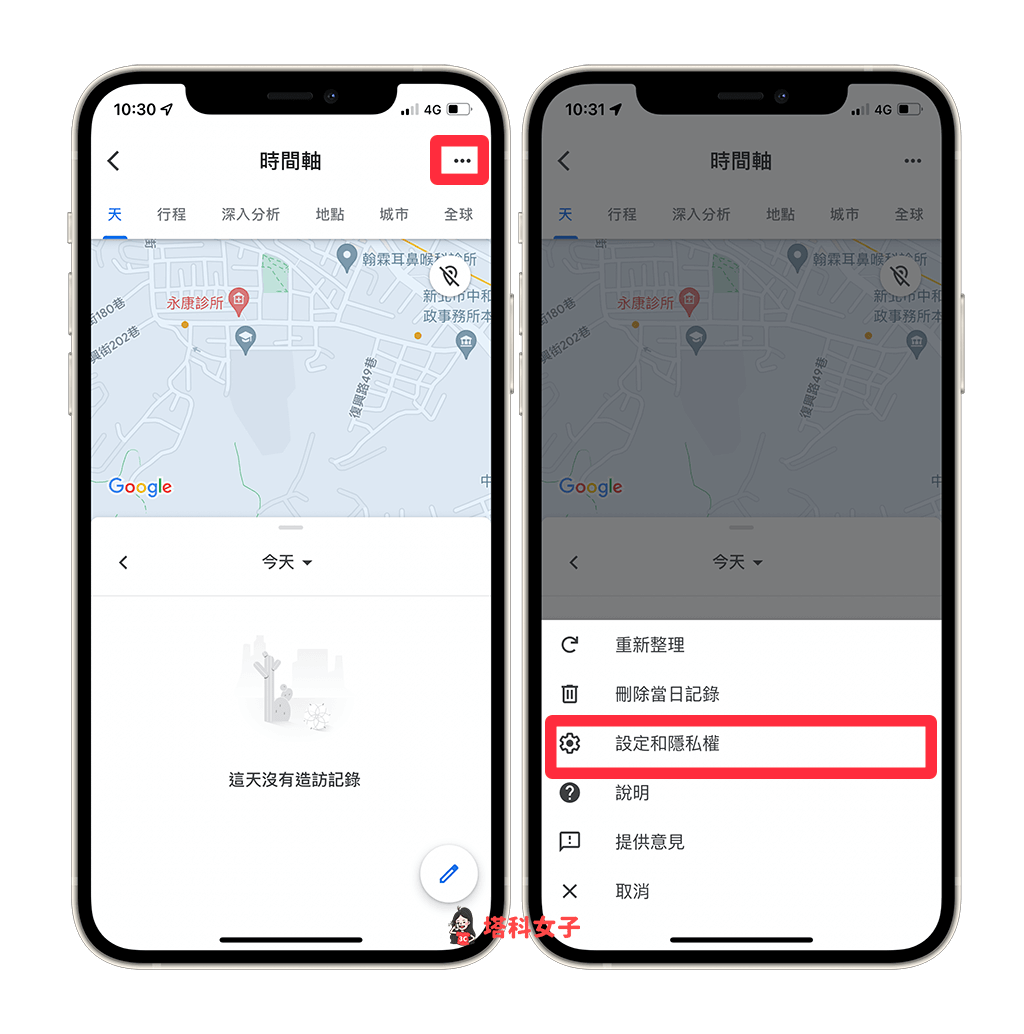
- 然後在「個人內容」頁面裡,請開啟「定位服務 / 位置回報」及「定位紀錄」這兩個定位功能,這樣 Google 地圖時間軸才能存取我們的位置。
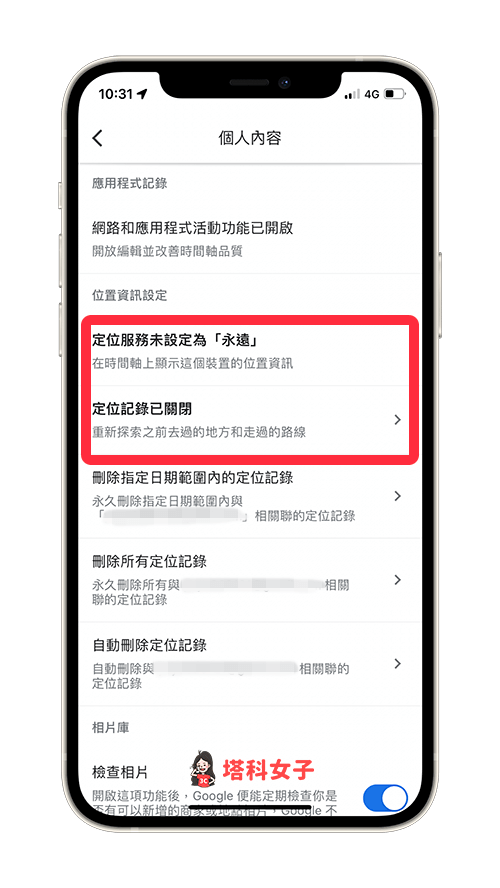
- 如果你沒有開啟「定位服務 / 位置回報」,那 iPhone 用戶請點選「設定 App」>「Google Maps」>「位置」,將允許取用位置改為「永遠」;Android 用戶則可以直接打開。
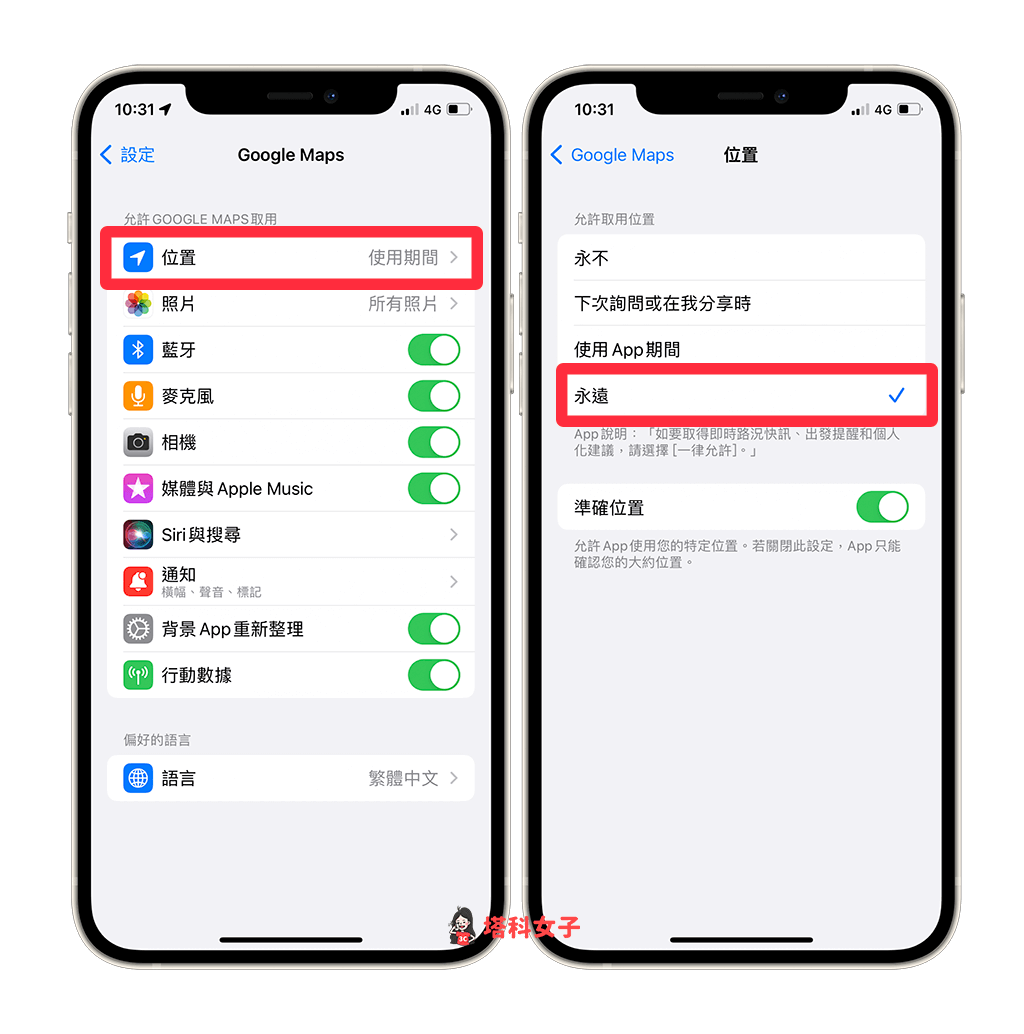
- 那如果你沒有開啟「定位紀錄」的話,一樣直接點進來後按一下「開啟」即可。
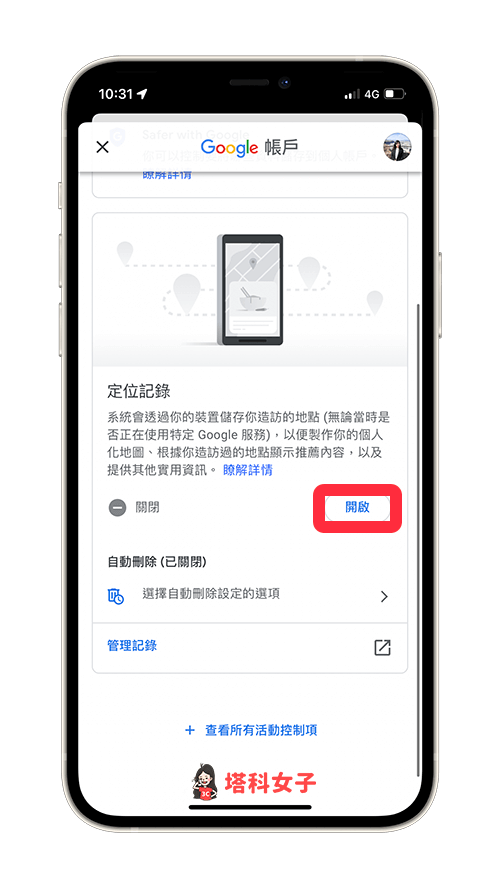
- 最後,確保「定位服務」和「定位紀錄」這兩項都開啟後,Google 地圖就會自從開始紀錄你的足跡,我們之後就可以在Google 地圖查詢足跡紀錄。
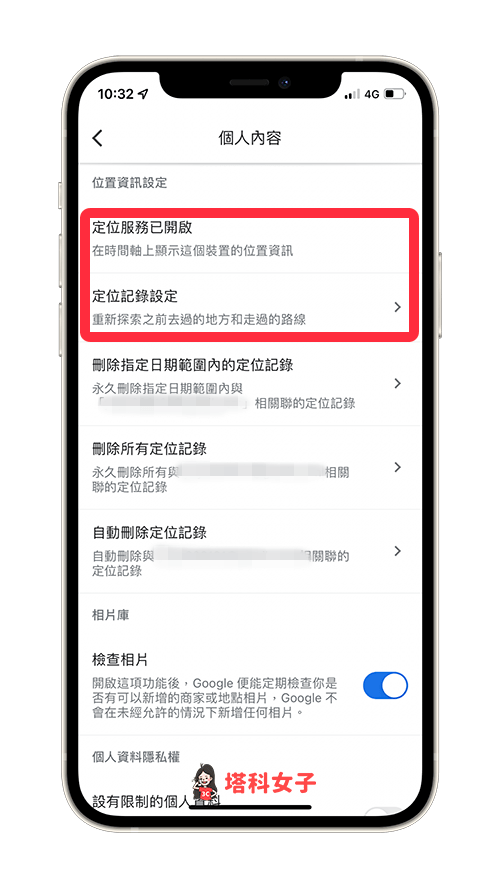
如何使用 Google 地圖 足跡查詢功能?
確保有開啟 Google 時間軸定位功能後,現在我們就可以使用 Google Maps App 查詢足跡,以下是 Google 地圖 足跡查詢步驟:
- 在 iPhone 或 Android 手機開啟 Google 地圖 App,點選右上角「個人大頭貼」。
- 點選「你的時間軸」。
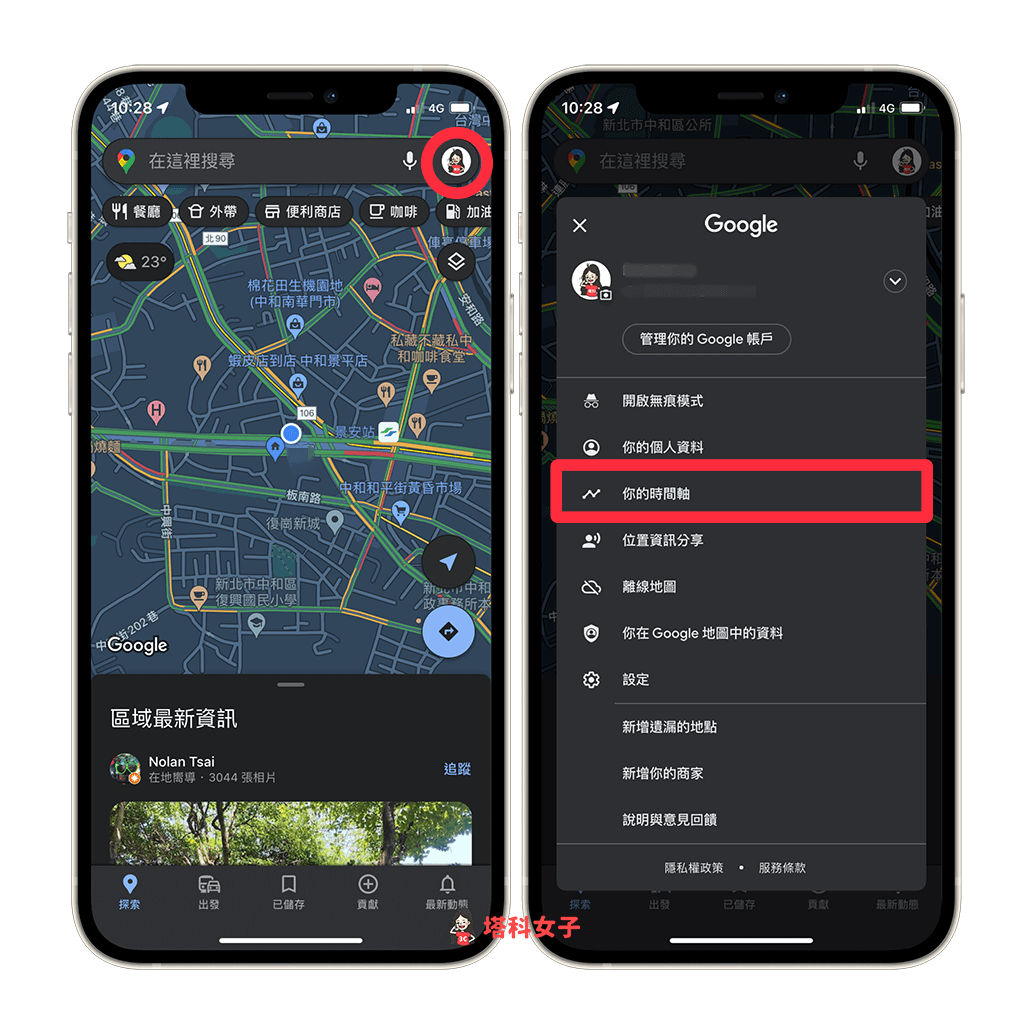
- 在 Google 時間軸頁面裡,我們就可以清楚查詢足跡紀錄,包含自己每一天到訪過的地點、到訪時間等,所有位置紀錄都會透過 Google 地圖定位功能詳細儲存,想查詢其他天數的話,就點選上方的「日曆」圖示並選擇其他日期就能查看了。
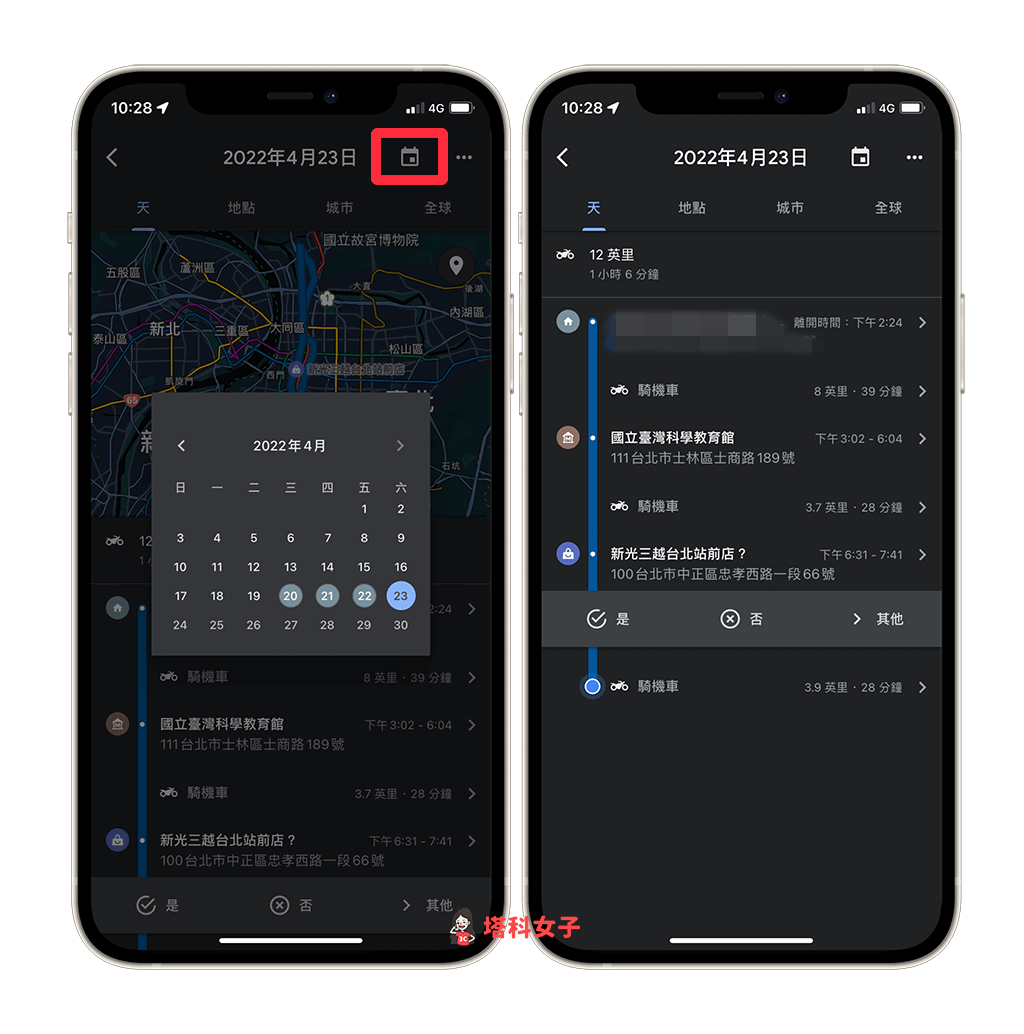
總結
以上是本篇教學的足跡查詢教學,只要使用 Google 地圖就能自動紀錄我們每天的位置,在使用該功能之前務必確保有開啟 Google 地圖時間軸相關設定,這樣 App 才有位置存取權限,我們也能在必要時準確查詢足跡紀錄。
